Sommario
ANOVA , o Analisi della varianza è una combinazione di più modelli statistici per trovare le differenze nelle medie all'interno di un gruppo o tra gruppi diversi. Gli utenti possono utilizzare più componenti di un modello statistico Analisi ANOVA per interpretare i risultati in Excel.
Supponiamo di avere il Analisi ANOVA come mostrato nella schermata seguente.

In questo articolo, interpretiamo diversi tipi di ANOVA risultati ottenuti con Excel.
Scarica la cartella di lavoro di Excel
Interpretare i risultati dell'ANOVA.xlsx3 metodi semplici per interpretare i risultati dell'ANOVA in Excel
In Excel esistono 3 tipi di Analisi ANOVA disponibili. Sono
(i) ANOVA: Fattore singolo: ANOVA a fattore singolo Il risultato dell'analisi è quello di scoprire se il modello di dati presenta differenze significative nelle sue medie. Pertanto, porta con sé due ipotesi principali da risolvere.
(a) Ipotesi nulla (H 0 ): Il fattore non provoca alcuna differenza nelle medie all'interno dei gruppi o tra i gruppi. Se le medie sono simboleggiate con µ , allora il Ipotesi nulla conclude: µ 1 = µ 2 = µ 3 .... = µ N .
(b) Ipotesi alternativa (H 1 ): il fattore provoca differenze significative nelle medie. Pertanto, il fattore Ipotesi alternative risultati in µ 1 ≠ µ 2 .
(ii) ANOVA a due fattori con replica: Quando i dati contengono più di un'iterazione per ciascun insieme di fattori o variabili indipendenti, gli utenti applicano due fattori con replica Analisi ANOVA . simile al singolo fattore Analisi ANOVA , due fattori con test di analisi di replica per due varianti di Ipotesi nulla (H 0 ) .
(a) I gruppi non presentano differenze nelle loro medie per la prima variabile indipendente .
(b) I gruppi non presentano alcuna differenza nelle loro medie per la seconda variabile indipendente. .
Per l'interazione, gli utenti possono aggiungere un altro Ipotesi nulla stating-
(c) Una variabile indipendente non influenza l'impatto dell'altra variabile indipendente o viceversa .
(iii) ANOVA a due fattori senza replica: Quando più di un'attività viene svolta da gruppi diversi, gli utenti eseguono due fattori senza replicare in Analisi ANOVA Di conseguenza, ci sono due Ipotesi nulla .
Per Righe :
Ipotesi nulla (H 0 ): Nessuna differenza significativa tra le medie dei diversi tipi di lavoro. .
Per Colonne :
Ipotesi nulla (H 0 ): Nessuna differenza significativa tra le medie dei diversi tipi di gruppo. .
Metodo 1: Interpretare i risultati dell'ANOVA per l'analisi di un singolo fattore in Excel
Esecuzione ANOVA: Fattore singolo Analisi da Toolpak per l'analisi dei dati aiuta gli utenti a scoprire se esiste una differenza statisticamente significativa tra le medie di 3 o più campioni (o gruppi) indipendenti. L'immagine seguente mostra i dati disponibili per eseguire il test.
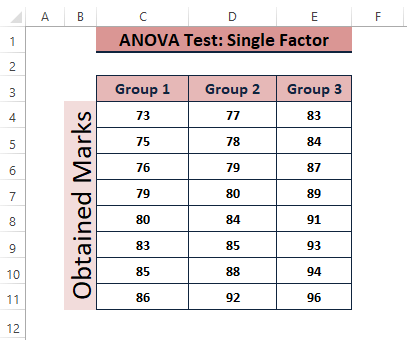
Supponiamo di eseguire il comando ANOVA: analisi dei dati a fattore singolo in Excel passando attraverso Dati > Analisi dei dati (nel Analisi sezione)> Anova: Fattore singolo (ai sensi del Strumenti di analisi I risultati del test sono rappresentati nell'immagine seguente.

Interpretazione dei risultati
Parametri: Analisi Anova determina il Ipotesi nulla L'applicabilità di questo parametro nei dati. I diversi valori dei risultati ottenuti con l'opzione Analisi Anova risultato può individuare il Analisi nulla stato.

Media e varianza: Dal Sintesi , si può notare che i gruppi hanno la media più alta (cioè, 89.625 ) per il Gruppo 3 e la varianza più alta è 28.125 ottenuto per il Gruppo 2.

Statistica del test (F) vs. valore critico (F Criteri ): Vetrina dei risultati dell'anova Statistica ( F= 8.53 )> Statistica critica ( F Criteri =3.47 ). Pertanto, il modello di dati rifiuta l'opzione Ipotesi nulla .

Valore P rispetto al livello di significatività (a): Anche in questo caso, dal ANOVA risultati, il Valore P ( 0.0019 ) <il Livello di significatività ( a = 0.05 ). Si può quindi affermare che le medie sono diverse e rifiutare l'ipotesi di Ipotesi nulla .

Per saperne di più: Come tracciare un grafico dei risultati dell'anova in Excel (3 esempi)
Metodo 2: decodifica dei risultati dell'ANOVA a due fattori con analisi di replica in Excel
In alternativa, ANOVA: a due fattori con replica valuta la differenza tra le medie di più di due gruppi. Assegniamo i dati seguenti per eseguire questa analisi.

Dopo aver eseguito il Anova: due fattori con analisi di replica Il risultato potrebbe essere il seguente.

Interpretazione dei risultati
Parametri: Valore P agisce solo come parametro per il rifiuto o l'accettazione di Ipotesi nulla .
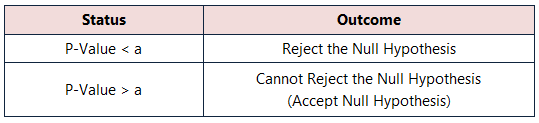
Variabile 1 Stato significativo: Variabile 1 (cioè, Campione ) ha Valore P (cioè, 0.730 ) maggiore del Livello di significatività (cioè, 0.05 ). Quindi, Variabile 1 non può rifiutare il Ipotesi nulla .
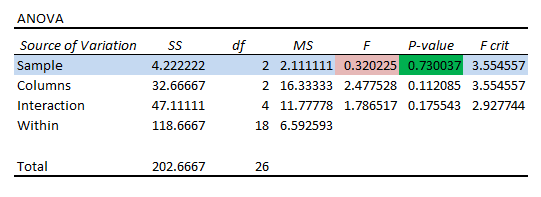 Variabile 2 Stato significativo: Simile a Variabile 1 , Variabile 2 (cioè, Colonne ) ha un Valore P (cioè, 0.112 ) che è maggiore di 0.05 In questo caso, Variabile 2 rientra anche nella Ipotesi nulla Pertanto, i mezzi sono gli stessi.
Variabile 2 Stato significativo: Simile a Variabile 1 , Variabile 2 (cioè, Colonne ) ha un Valore P (cioè, 0.112 ) che è maggiore di 0.05 In questo caso, Variabile 2 rientra anche nella Ipotesi nulla Pertanto, i mezzi sono gli stessi.

Stato dell'interazione: Variabili 1 e 2 non hanno alcuna interazione in quanto hanno una Valore P (cioè, 0.175 ) più del Livello di significatività (cioè, 0.05 ).

Nel complesso, nessuna variabile esercita un effetto significativo sulle altre.
Interazione media: Tra i mezzi per Gruppi A , B , e C , Gruppo A ha la media più alta, ma questi valori medi non ci dicono se il confronto è significativo o meno. In questo caso, possiamo osservare i valori medi di Gruppi 1 , 2 , e 3 .

I valori medi di Gruppi 1 , 2 , e 3 hanno valori maggiori per Gruppo 3 Tuttavia, poiché nessuna variabile ha un impatto significativo sull'altra.

Inoltre, non ci sono effetti di interazione significativi, poiché le voci sembrano essere casuali e ripetitive all'interno di un intervallo.
Per saperne di più: Come interpretare i risultati dell'ANOVA a due vie in Excel
Metodo 3: traduzione dei risultati dell'ANOVA a due fattori senza analisi di replica in Excel
Quando entrambi i fattori o le variabili influenzano le variabili dipendenti, gli utenti di solito eseguono ANOVA: a due fattori senza analisi di replica Supponiamo di utilizzare questi ultimi dati per eseguire un'analisi di questo tipo.
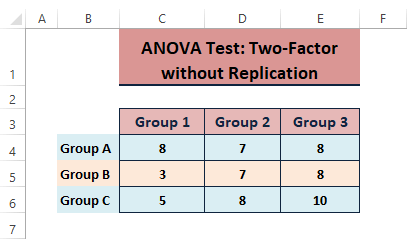
I risultati di un'analisi a due fattori senza replica sono simili ai seguenti.
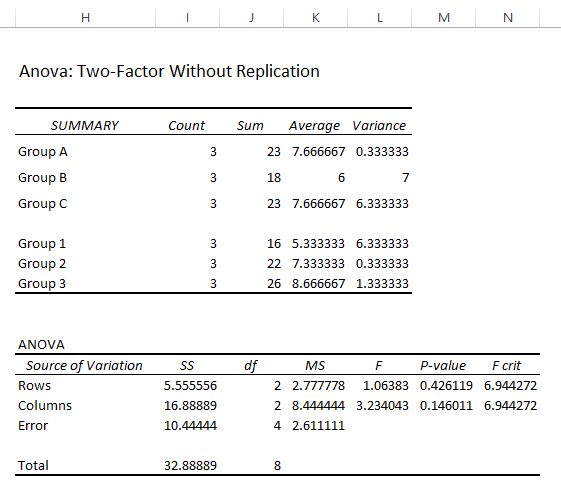
Interpretazione dei risultati
Parametri: Analisi ANOVA a due fattori senza replica ha parametri simili a quelli del fattore singolo ANOVA .
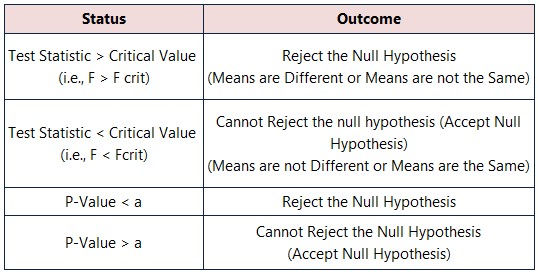
Statistica del test (F) vs valore critico (F Criteri ): Per entrambe le variabili, il Statistica valori ( F= 1.064, 3.234 ) < Statistica critica ( F Criteri =6.944, 6.944 ). Di conseguenza, il modello dei dati non può rifiutare l'opzione Ipotesi nulla Quindi, i mezzi sono equivalenti.

Valore P vs. livello di significatività (a): Ora, nel ANOVA risultati, il Valori P ( 0.426, 0.146 )> il Livello di significatività ( a = 0.05 In questo caso, si può affermare che le medie sono uguali e accettare il risultato di Ipotesi nulla .

Per saperne di più: Come fare l'ANOVA a due vie in Excel (con semplici passaggi)
Conclusione
In questo articolo vengono descritti i tipi di Analisi ANOVA e dimostrare come interpretare ANOVA Speriamo che questo articolo vi aiuti a capire i risultati e vi dia la possibilità di scegliere i rispettivi risultati. Analisi ANOVA Se avete ulteriori domande o avete qualcosa da aggiungere, commentate.
Visitate il nostro fantastico sito sito web e date un'occhiata ai nostri recenti articoli su Excel. Buon Eccellenza.

